파워 포인트에 내장 된 훌륭한 그래픽 기능이 있습니다. 물론, 전문 그래픽 디자이너는 파워 포인트 그러나 발표자, 일러스트 레이터 나 어도비 포토샵과 같은 시장에서 다른 그래픽 도구에 비해 제한된 비트 인 사실을 발견, 마이크로 소프트 파워 포인트는 다른 훌륭한 도구 부러워 아무 상관이있다.
윈도우 용 Microsoft PowerPoint의 최신 버전에서 스포이드라는 새로운 기능이 있습니다. 만약 맥에있는 경우 또한이 기능을 이용할 수있다.
무엇 스포이드 툴을 수행하고 당신의 프리젠 테이션을 설계하는 것이 매우 유용 할 수있는 이유는 무엇입니까?
스포이드 도구를 사용하여 슬라이드 또는 전체 화면의 그래픽 요소에 사용 된 정확한 색상을 잡아하는 데 도움이됩니다. 대신 사진 또는 슬라이드 내의 다른 모양이나 객체에 사용 된 색상이 무엇인지 추측, 당신은 정확한 색상을 결정하기 위해 스포이드 도구를 사용할 수 있습니다.
비즈니스 프레젠테이션의 경우, 때때로 당신은 매우 특별한 시각적 정체성을 따라야합니다. 스포이드 도구를 사용하여 이와 같은 경우, 당신은 회사 로고에 사용 된 정확한 색상을 잡을 수 있고, 균일 한 디자인을 유지하는 데 도움이, 예를 들어, 슬라이드의 모든 객체에 제목이나 분할 선을 적용합니다.
기본적으로 스포이드 도구를 가리 개체의 정확한 색상을 잡아에 클릭 할 수 있습니다. 그렇다면, 당신은 당신의 선택의 다른 구성 요소에 해당 색상을 적용 할 수 있습니다.

파워 포인트의 최근 버전에서 스포이드 도구는 내장되어 파워 포인트. 당신이 맥을 사용하는 경우, 당신은 유사한 내장 된 스포이드 도구가 시스템 색상 선택기를 사용할 수 있습니다. 여기에 방법이다.
모양 색상이나 텍스트 영역의 색상을 기입 한 후 팝업에서 색상 채우기 추가 선택을 선택합니다. 이 옵션은 컬러 휠 팝업 색상을 엽니 다.
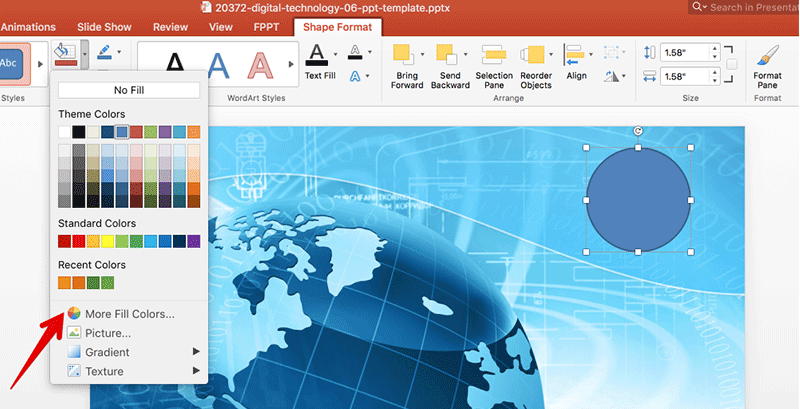
그런 다음 열립니다 색상 팝업에있는 작은 스포이드 아이콘을 클릭하고 지금 당신은 슬라이드 또는 화면에서 색상을 잡을 수 있습니다. 당신은 RGB 색상 값과 확대보기를 볼 수 있습니다. 당신이에서 색상을 잡아 원하는 모양 또는 그래픽을 지적하면, 그것을 클릭하고 색이 포착됩니다.
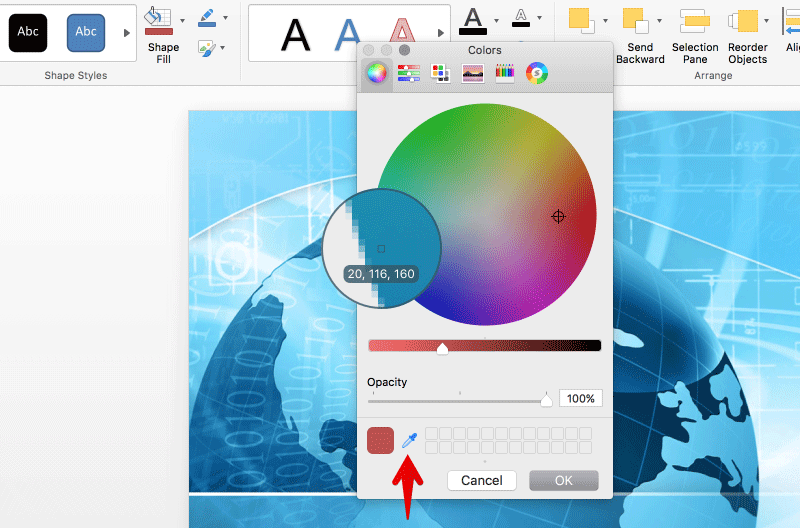
지금, 당신은이 모든 슬라이드 개체 또는 텍스트에 색상을 잡고 사용할 수 있습니다.
